iPhone 使用手冊
- 歡迎使用
-
- 支援的機型
- iPhone 13 mini
- iPhone 13
- iPhone 13 Pro
- iPhone 13 Pro Max
- iPhone 12 mini
- iPhone 12
- iPhone 12 Pro
- iPhone 12 Pro Max
- iPhone 11
- iPhone 11 Pro
- iPhone 11 Pro Max
- iPhone XR
- iPhone XS
- iPhone XS Max
- iPhone X
- iPhone SE(第三代)
- iPhone SE(第二代)
- iPhone SE(第一代)
- iPhone 8
- iPhone 8 Plus
- iPhone 7
- iPhone 7 Plus
- iPhone 6s
- iPhone 6s Plus
- iOS 15 的新功能
- 版權所有
在 iPhone 上製作相簿
使用「照片」App ![]() 來檢視和整理相簿中的照片。
來檢視和整理相簿中的照片。
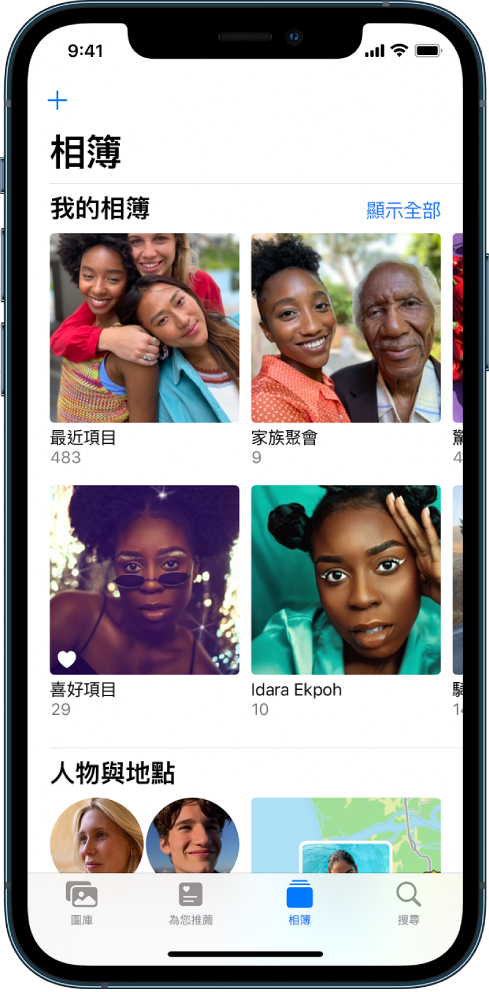
若您有使用「iCloud 照片」,則相簿會儲存在 iCloud 中。相簿會在您使用相同 Apple ID 登入的所有裝置上保持最新狀態且提供取用。請參閱:在 iPhone 上使用「iCloud 照片」。
製作新相簿
點一下螢幕底部的「相簿」。
點一下
 ,然後選擇「新增相簿」。
,然後選擇「新增相簿」。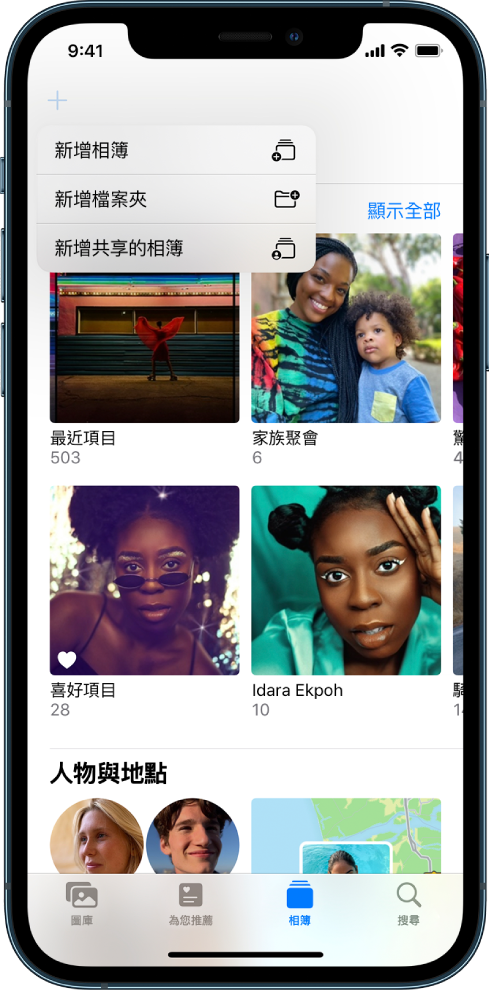
為相簿命名,然後點一下「儲存」。
點一下您想加入相簿的照片,然後點一下「完成」。
若要製作共享的相簿,請參閱:使用 iCloud 的「共享的相簿」分享照片。
將照片和影片加入現有的相簿
點一下螢幕底部的「圖庫」,然後依照「日」或「所有照片」來檢視您的照片。
點一下螢幕上方的「選取」。
點一下您要加入的照片和影片,然後點一下
 。
。從動作列表中點一下「加入相簿」。
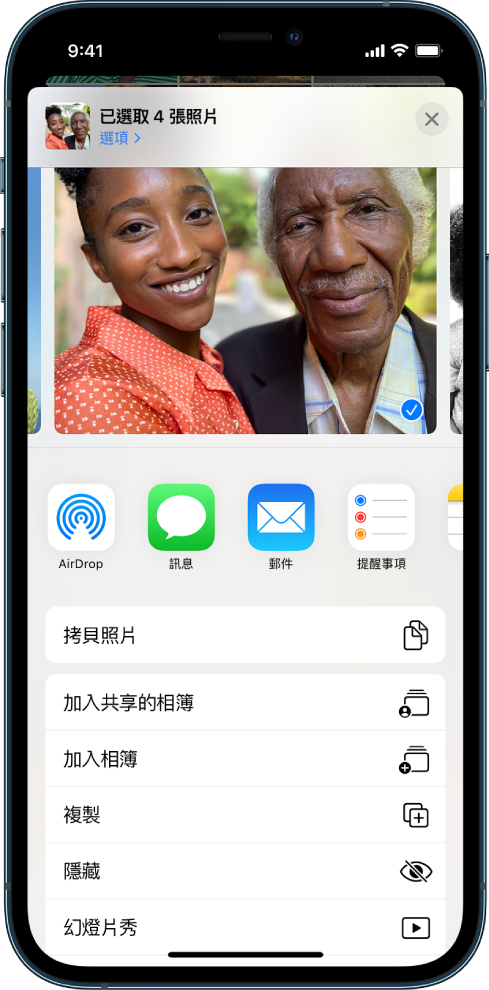
點一下您要加入的相簿。
從相簿中移除照片和影片
在相簿中,點一下照片或影片來以全螢幕檢視。
點一下
 ,然後只從相簿、或相簿和您的圖庫中刪除該項目。
,然後只從相簿、或相簿和您的圖庫中刪除該項目。
若要從相簿中移除多張照片或影片,請點一下「選取」,點一下要移除的照片和影片,然後點一下 ![]() 。
。
感謝您的寶貴意見。